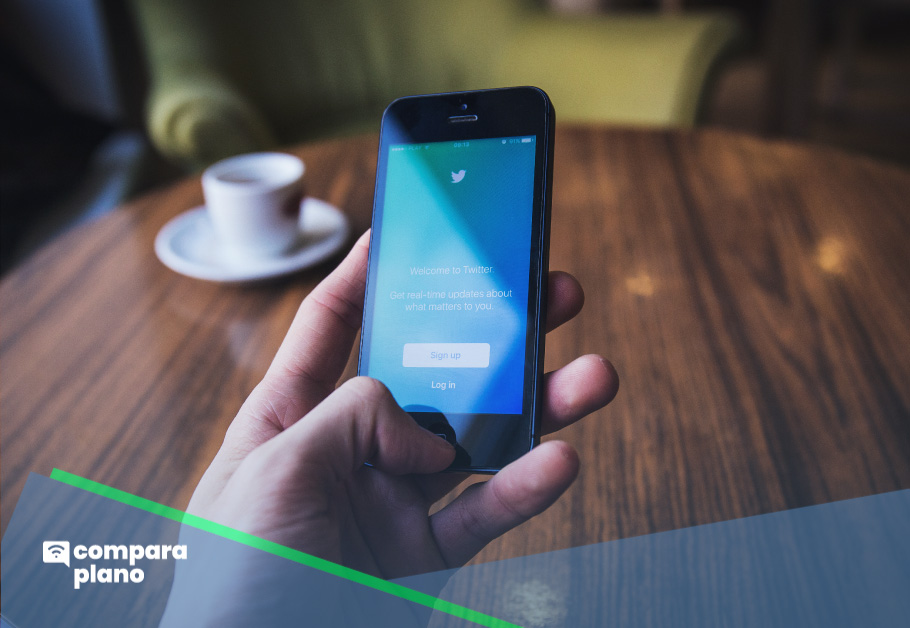O Twitter é uma rede recheada de informações rápidas e em tempo real. Ao navegar, nos deparamos com diversos conteúdos relevantes para serem salvos e até baixados para acessar posteriormente. Porém, não existe um botão de “Salvar” e não há permissão para o usuário baixar vídeo do Twitter direto pela página do navegador ou pelo próprio aplicativo, por exemplo.
Pensando nisso, buscamos diferentes possibilidades para que você possa baixar esse conteúdo, tanto pelo celular como pelo computador. Compilamos todas as ferramentas e aplicativos para que você possa escolher a que melhor se adequa ao seu estilo na hora de baixar seus vídeos.
A partir de agora você poderá baixar vídeos com conteúdos importantes para você, seja pelo valor da informação ou simplesmente para compartilhá-los com amigos ou familiares que não estão no Twitter.
Basta conferir quais são as formas de baixar e então tenha acesso aos seus vídeos favoritos diretamente na sua pasta de downloads.
Leia também: Como funciona o Twitter: guia completo para iniciantes
CONFIRA AS OPÇÕES DE PLANOS DA CLARO QUE MAIS DE ADAPTAM A VOCÊ!
Duas formas de baixar vídeo do Twitter pelo computador
1 – Você pode acessar o site Download Twitter Video por este link:
- Depois disso, você deve colar o endereço do tweet que vai direto para o vídeo que gostaria de baixar na barra de endereços e selecionar o formato de vídeo;
- Na sequência, pressione o botão “Download;
- Em poucos segundos, uma nova página será carregada e você precisará pressionar novamente o botão “Download”;
- Você então verá o vídeo sendo baixado na barra inferior do navegador, e em instantes o vídeo estará salvo em seu computador.
2 – Você também pode optar pelo SaveTweetVid neste link:
- Assim como na opção 1, você precisa copiar o link do vídeo em questão;
- Em seguida, deverá escolher entre as três opções de qualidade diferentes;
- Clique em Download ao lado do tamanho do arquivo que você deseja salvar. Dessa forma, o vídeo começará a baixar automaticamente.
- A principal diferença é que neste site você pode digitalizar o código QR na parte inferior da página para baixar o arquivo no seu celular ou tablet.
Baixe vídeo do Twitter pelo celular
Para baixar vídeos do Twitter no celular é preciso fazer uso de alguns apps específicos. Isso não torna o processo tão complicado, mas você precisará seguir alguns passos a mais.
Nos tutoriais a seguir, você poderá acompanhar diferentes formas de baixar vídeos do Twitter e salvar no seu celular usando Android e iPhone.
Leia também: Saiba como baixar vídeos do Instagram em diferentes dispositivos
Opções para baixar vídeos do Twitter no Android
1 – Baixe o “Videoder” no seu celular pelo Playstore
- Depois de baixar o aplicativo, abra o Twitter e localize o link do vídeo a ser baixado;
- Em seguida, clique no botão de compartilhamento e vá em “Compartilhar Tweet por…”;
- Então, acesse o link a partir do app “Videoder Video Downloader”;
- Escolha a qualidade que deseja baixar o vídeo e, em seguida, clique em “Iniciar download”.
- Aguarde até que o arquivo seja salvo no celular;
- Quando o download for finalizado, poderá acessar o vídeo por meio do app do Videoder.
Para encontrá-lo, entre no aplicativo, clique sobre o ícone da seta, no canto superior direito da tela. Depois, clique sobre o nome do arquivo para reproduzi-lo ou se preferir, compartilhe também nas suas redes sociais.
Leia também: Como baixar vídeos do YouTube de maneira fácil e rápida?
2 – Baixe o aplicativo “Baixar Twitter Vídeos” na Playstore
O aplicativo é grátis, mas contém anúncios que podem ser removidos se você fizer uma compra no aplicativo por R$ 0,99.
- Depois de instalado, abra o app e ajuste as configurações para o momento que for baixar o vídeo. O ideal neste caso, é configurar uma resolução mais alta e iniciar o download automaticamente ao colar um link no aplicativo;
- Após finalizar a configuração, abra o aplicativo do Twitter para encontrar o tweet com o vídeo que você deseja salvar;
- Em seguida, toque no botão Compartilhar no canto superior direito e selecione “Copiar link ou Compartilhar Tweet”;
- Ao copiar o link, saia do aplicativo do Twitter, abra o app Baixar vídeos do Twitter e cole o link no campo de texto na parte superior da tela;
- Caso você tenha clicado em “Compartilhar tweet”, procure e toque no ícone “Baixar aplicativo Twitter Video” nas opções de compartilhamento. Dessa forma, o aplicativo começará o download do vídeo em segundo plano.
Para acessar seus vídeos baixados, você pode abrir o aplicativo e selecionar o vídeo que deseja assistir. Você então poderá compartilhá-lo através de outro aplicativo, salvá-lo no seu aplicativo Fotos ou carregá-lo em um serviço de armazenamento em nuvem por segurança.
CONFIRA OS MELHORES PLANOS DA TIM PARA O SEU CELULAR
Opções para baixar vídeos do Twitter no iPhone
1 – Instale o app Atalhos no seu celular.
- Comece acessando o site (siricuts.com.br) e localize o item “Twitter Video Download”;
- Na página inicial, você verá um retângulo azul com um sinal de “+”;
- Clique sobre o retângulo azul e, em seguida, clique novamente sobre o mesmo retângulo;
- Na próxima página você verá a opção “Obter atalho”, clique para confirmar a abertura do app Atalhos em “Abrir”.
- Depois, clique em “OK”, no canto superior direito da tela.
- Você precisa fazer esse processo apenas uma vez;
- Em seguida, abra o app do Twitter e localize o tweet com o vídeo desejado.
- Então, clique sobre o botão de compartilhamento e vá em “Compartilhar Tweet via…”;
- No menu de compartilhamento do iPhone, escolha a opção “Atalhos”.
- Na sequência, selecione “Twitter Video Download”;
- Por fim, confirme a execução do atalho em “Executar atalho”, escolhendo se você quer salvar o vídeo na sua galeria de fotos, compartilhar ou abrir o arquivo em outro aplicativo.
2 – Instale o app Shortcuts
O aplicativo é um ótimo instrumento para facilitar algumas tarefinhas do dia a dia!
- Depois da instalação, abra o aplicativo Configurações e clique em Shortcuts na lista de opções;
- Mude a chave chamada “Permitir Shortcuts não confiáveis” para a posição Ligado.
- Você precisa executar esta etapa para poder instalar atalhos criados por um usuário, e que ainda não estejam listados na seção “Galeria” do aplicativo;
- Depois de finalizar esse processo, abra este link do iCloud: https://www.icloud.com/shortcuts/41ed3432ea1e4bc48e881ad608bb355f no seu iPhone ou iPad e toque em “Obter Atalho”.
- Dessa forma, o aplicativo será aberto e então você poderá visualizar o que a ferramenta faz;
- Vá até a parte inferior, toque num botão vermelho chamado “Adicionar Shortcuts não confiável”;
- Em seguida, abra o aplicativo do Twitter, encontre o tweet que contém o vídeo que você deseja salvar. Clique no botão Compartilhar e procure o Twitter Video Downloader V2.6 na lista de opções para selecioná-lo;
- Alguns segundos depois, você deverá responder a pergunta que aparecerá, dizendo se deseja que a cópia do vídeo seja salva em alta, média ou baixa qualidade. Selecione o que faz sentido para você, e então o aplicativo vai iniciar o download. Por fim, você poderá acessar o vídeo no seu aplicativo Fotos.
Se você gostou do nosso conteúdo e quer saber mais sobre tecnologia, planos e pacotes, dicas e curiosidades, acompanhe o Compara Plano. Estamos muito satisfeitos em te ver por aqui!